-
职场达人们是否发现了WPS文字中还隐藏着一个强大的功能呢?当我们做好了文档,发现少了一个目录的时候,我们就可以启用这个功能。
WPS怎么才能自动生成目录呢?下面让我们一起来学习一下:
首先,我们来看下图中这样一篇WPS文档,带有一级标题和二级标题的文档和三级标题的文档,这时我们就可以启用目录自动生成功能:
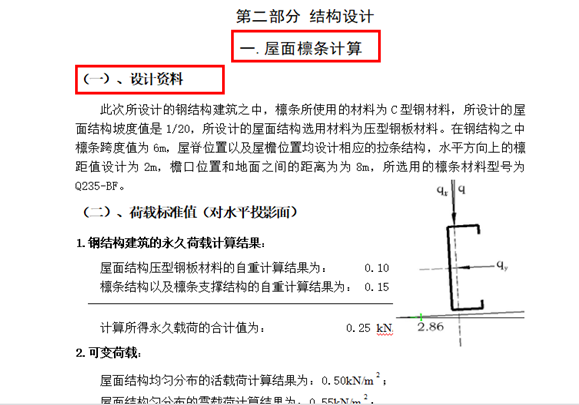
大家需要注意的是,录入这样的文档时,需要在录入的时候就把标题格式确定,比如我们在录入第一个标题的时候,录入完成后,必须回到文档中,选中标题,然后点击开始菜单栏下的【标题1】进行设置。其它的标题操作也是如此,分别设置为【标题2】、【标题3】,内容设置为【正文】的格式。如下图所示:
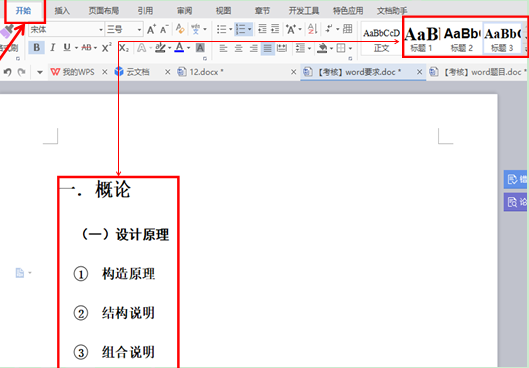
然后,我们选择要插入目录的位置,点击【引用】菜单栏下的【目录】工具选项,系统会弹出一个对话框,里面有很多的目录样式,我们选择适合自己的目录样式,如下图所示:
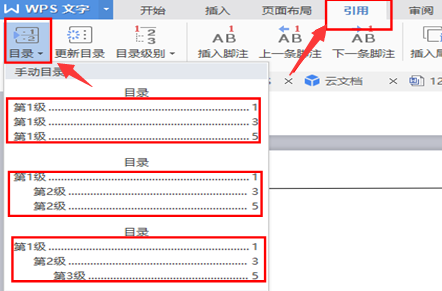
选择完后,目录就会自动生成在所选择的位置当中,如下图所示:
如果WPS文档又重新作了修改,我们可以点击【引用】菜单栏下的【更新目录】按扭,弹出对话框的时候选择【更新整个目录】,点击【确定】进行更新。如下图所示:
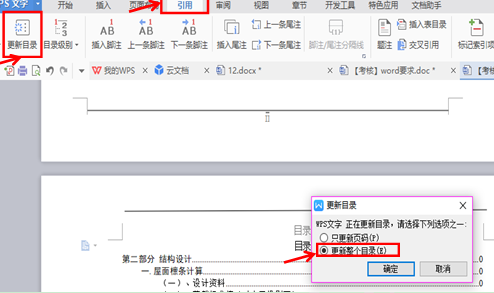
以上就是为 WPS 文档添加目录的方法,你学会了吗?
文章标签: 顶: 0踩: 0本文链接:https://www.lezhuanwang.net/kepu/61213.html『转载请注明出处』
相关文章
- 2023-07-29电脑打开文件很慢怎么解决(word文档打开速度慢的几个原因和有效解决方法)
- 2023-07-29电脑开机软件自动启动怎么关闭(一招教会你管理“开机自启动软件”)
- 2023-07-29重启服务器命令有哪些(服务器自动重启设置)
- 2023-07-29win10自动修复失败无限循环怎么办(解决win10自动修复失败小妙招)
- 2023-07-29华为手机弹出清理垃圾广告怎么办(华为手机自动跳出来广告消除方法)
- 2023-07-29电脑自动关机怎么回事 (电脑自动关机原因及解决方案)






